前面我也写了有几个自定义进度的控件,那么,今天,我再加一个控件,原理跟前面讲的差不多,先看看效果:
这个是一个以弧线为依托的进度控件,主要包括了两个圆弧、一个圆、一个文本。
当我们点击开始按钮的时候,会出现一个动画,逐渐的出现进度,好了,下面开始我们的编码。
新建一个类,继承自View,实现三个构造方法,接着定义变量,初始化变量的数据。代码如下:
private Paint mArcPaint, mCirclePaint, mTextPaint, mPaint;
private float length;
private float mRadius;
private float mCircleXY;
private float mSweepValue = 0;
private String mShowText = "0%";
private RectF mRectF;
public MViewOne(Context context, AttributeSet attrs, int defStyleAttr) {
super(context, attrs, defStyleAttr);
initView();
}
public MViewOne(Context context, AttributeSet attrs) {
super(context, attrs);
initView();
}
public MViewOne(Context context) {
super(context);
initView();
}
private void initView() {
mArcPaint = new Paint();
mArcPaint.setStrokeWidth(50);
mArcPaint.setAntiAlias(true);
mArcPaint.setColor(Color.GREEN);
mArcPaint.setStyle(Style.STROKE);
mCirclePaint = new Paint();
mCirclePaint.setColor(Color.GREEN);
mCirclePaint.setAntiAlias(true);
mTextPaint = new Paint();
mTextPaint.setAntiAlias(true);
mTextPaint.setColor(Color.RED);
mTextPaint.setStrokeWidth(0);
mPaint = new Paint();
mPaint.setStrokeWidth(40);
mPaint.setAntiAlias(true);
mPaint.setColor(Color.YELLOW);
mPaint.setStyle(Style.STROKE);
}可以看到,这里一共定义了四个画笔,两个画弧形,一个画文本,还有一个绘制圆。
在我们的onSizeChange方法里面,再给变量赋值。
@Override
protected void onSizeChanged(int w, int h, int oldw, int oldh) {
super.onSizeChanged(w, h, oldw, oldh);
length = w;
mCircleXY = length / 2;
mRadius = (float) (length * 0.5 / 2);
}这时候,圆的半径、圆的起绘点,都已经有值了。
下面开始绘制
@Override
protected void onDraw(Canvas canvas) {
super.onDraw(canvas);
// 画圆
mRectF = new RectF((float) (length * 0.1), (float) (length * 0.1),
(float) (length * 0.9), (float) (length * 0.9));
canvas.drawCircle(mCircleXY, mCircleXY, mRadius, mCirclePaint);
// 画弧线
canvas.drawArc(mRectF, 270, 360, false, mPaint);
canvas.drawArc(mRectF, 270, mSweepValue, false, mArcPaint);
// 绘制文字
float textWidth = mTextPaint.measureText(mShowText); //测量字体宽度,我们需要根据字体的宽度设置在圆环中间
canvas.drawText(mShowText, (int)(length/2-textWidth/2), (int)(length/2+textWidth/2) , mTextPaint);
}这个时候,全部的效果已经出来了,但是这个还是静态的,对外暴露一个方法,让数据可以动态的刷新
public void setProgress(float mSweepValue) {
float a = (float) mSweepValue;
if (a != 0) {
this.mSweepValue = (float) (360.0 * (a / 100.0));
mShowText = mSweepValue + "%";
Log.e("this.mSweepValue:", this.mSweepValue + "");
} else {
this.mSweepValue = 25;
mShowText = 25 + "%";
}
invalidate();
}好了,所有的代码都在这里了,老规矩,最后我贴上全部的代码:
public class MViewOne extends View {
private Paint mArcPaint, mCirclePaint, mTextPaint, mPaint;
private float length;
private float mRadius;
private float mCircleXY;
private float mSweepValue = 0;
private String mShowText = "0%";
private RectF mRectF;
public MViewOne(Context context, AttributeSet attrs, int defStyleAttr) {
super(context, attrs, defStyleAttr);
initView();
}
public MViewOne(Context context, AttributeSet attrs) {
super(context, attrs);
initView();
}
public MViewOne(Context context) {
super(context);
initView();
}
private void initView() {
mArcPaint = new Paint();
mArcPaint.setStrokeWidth(50);
mArcPaint.setAntiAlias(true);
mArcPaint.setColor(Color.GREEN);
mArcPaint.setStyle(Style.STROKE);
mCirclePaint = new Paint();
mCirclePaint.setColor(Color.GREEN);
mCirclePaint.setAntiAlias(true);
mTextPaint = new Paint();
mTextPaint.setAntiAlias(true);
mTextPaint.setColor(Color.RED);
mTextPaint.setStrokeWidth(0);
mPaint = new Paint();
mPaint.setStrokeWidth(40);
mPaint.setAntiAlias(true);
mPaint.setColor(Color.YELLOW);
mPaint.setStyle(Style.STROKE);
}
@Override
protected void onSizeChanged(int w, int h, int oldw, int oldh) {
super.onSizeChanged(w, h, oldw, oldh);
length = w;
mCircleXY = length / 2;
mRadius = (float) (length * 0.5 / 2);
}
@Override
protected void onDraw(Canvas canvas) {
super.onDraw(canvas);
// 画圆
mRectF = new RectF((float) (length * 0.1), (float) (length * 0.1),
(float) (length * 0.9), (float) (length * 0.9));
canvas.drawCircle(mCircleXY, mCircleXY, mRadius, mCirclePaint);
// 画弧线
canvas.drawArc(mRectF, 270, 360, false, mPaint);
canvas.drawArc(mRectF, 270, mSweepValue, false, mArcPaint);
// 绘制文字
float textWidth = mTextPaint.measureText(mShowText); //测量字体宽度,我们需要根据字体的宽度设置在圆环中间
canvas.drawText(mShowText, (int)(length/2-textWidth/2), (int)(length/2+textWidth/2) , mTextPaint);
}
public void setProgress(float mSweepValue) {
float a = (float) mSweepValue;
if (a != 0) {
this.mSweepValue = (float) (360.0 * (a / 100.0));
mShowText = mSweepValue + "%";
Log.e("this.mSweepValue:", this.mSweepValue + "");
} else {
this.mSweepValue = 25;
mShowText = 25 + "%";
}
invalidate();
}
}谢谢阅读,学习重在坚持,贵在坚持。








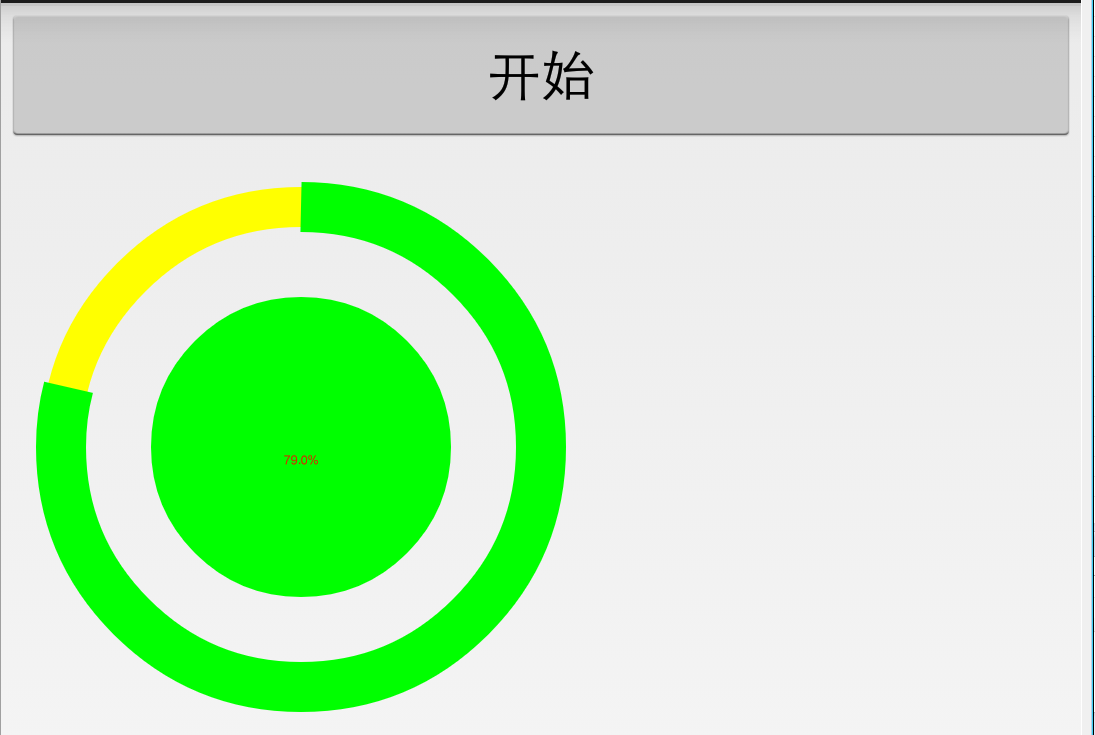














 2151
2151

 被折叠的 条评论
为什么被折叠?
被折叠的 条评论
为什么被折叠?








